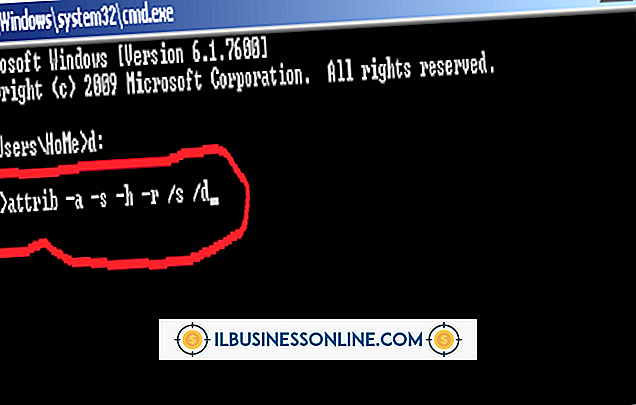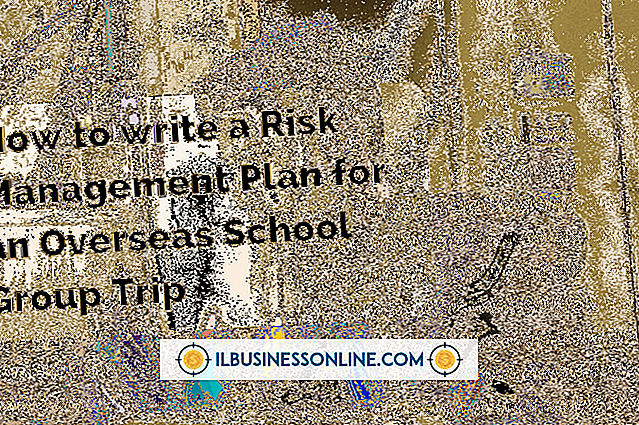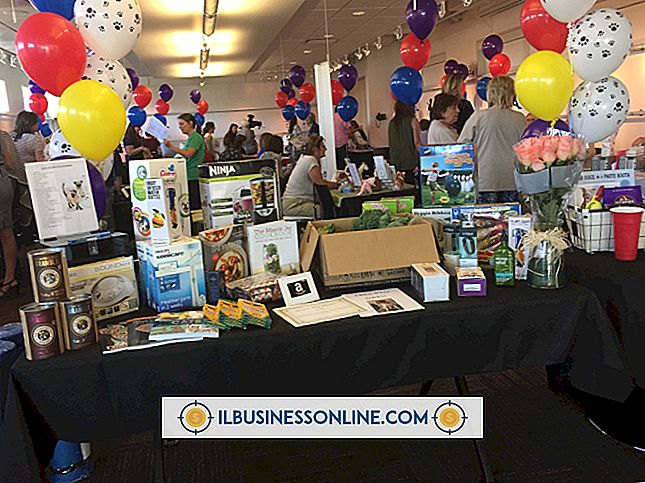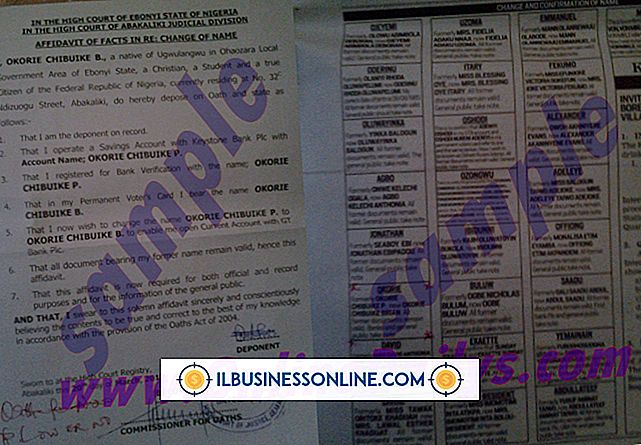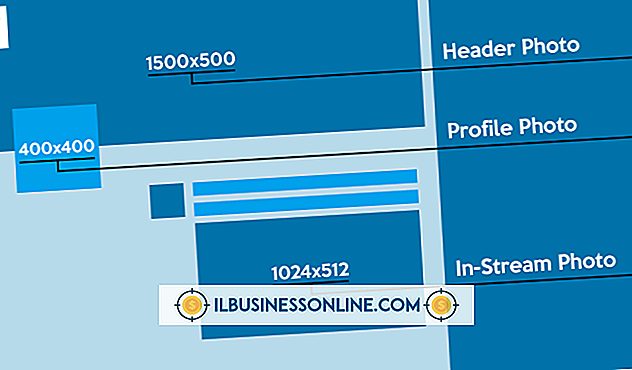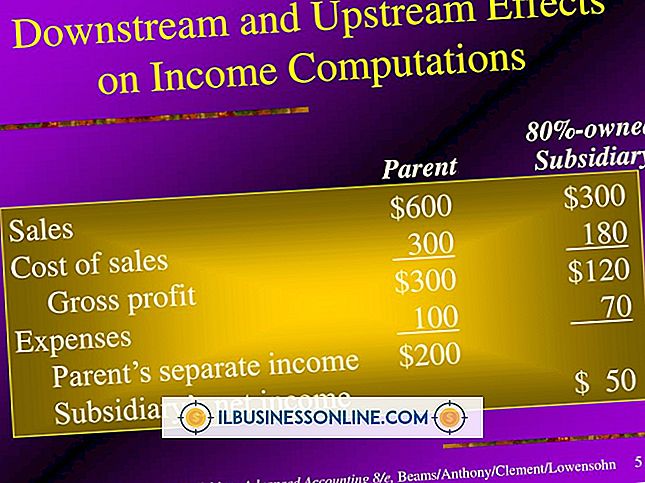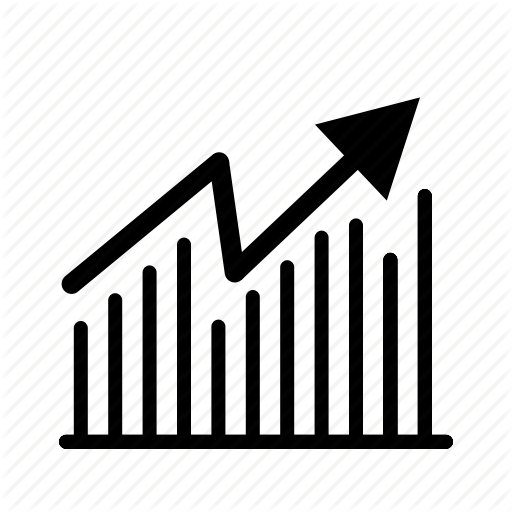Hoe een formulier in te vullen op Word Vs. uitmunten

Weten hoe formulieren moeten worden ingevuld in Word versus Excel-faciliteitencommunicatie voor uw bedrijf, omdat dit het minder waarschijnlijk maakt dat uw antwoorden op een formulier verkeerd worden geïnterpreteerd. Word-formulieren zijn vaak gemaakt van typografische tekens die u het risico loopt te worden overschreven of verplaatst wanneer u uw eigen tekens typt. Tekstvakken bieden een oplossing voor dit probleem. Excel-formulieren zijn meestal gemaakt van besturingselementen of spreadsheetcellen, die niet kunnen worden overschreven of verplaatst door getypte tekens. Om die reden kunt u rechtstreeks in de cellen typen om formulieren in Excel in te vullen.
Formulieren in Word invullen
1.
Klik op de "Open" -opdracht van het "Bestand" -menu, navigeer vervolgens naar en klik op het document met het formulier dat u moet invullen. Klik op de knop "Openen" van het dialoogvenster om het formulier te laden.
2.
Klik op het menu "Invoegen" en klik vervolgens op de knop "Tekstvak". Klik op de opdracht "Tekenen" en ga vervolgens naar de plaats in het formulier waar het antwoord op de eerste vraag van het formulier moet worden ingevoerd.
3.
Houd de linkermuisknop ingedrukt om een hoek van het tekstvak op te geven en sleep vervolgens met de muis om een tekstvak te maken dat groot genoeg is om uw antwoord op de eerste vraag te houden. Laat de muisknop los om het tekstvak te voltooien.
4.
Klik in het tekstvak en typ vervolgens uw antwoord op de eerste vraag.
5.
Klik met de rechtermuisknop in het tekstvak en klik vervolgens op de opdracht "Opmaak" om het dialoogvenster "Formaat" weer te geven. Klik op het tabblad "Kleuren en lijnen" van het dialoogvenster en klik vervolgens op het besturingselement "Kleur" onder de kop "Opvulling". Klik op de optie "Geen kleur" om aan te geven dat de achtergrond van het tekstvak transparant moet zijn, zodat het formulier kan worden weergegeven. Gebruik het besturingselement "Kleur" van de "Lijn" om de omtrek van het tekstvak ook transparant te maken.
6.
Klik op de knop "OK" van het dialoogvenster "Formaat" om het dialoogvenster te sluiten.
7.
Klik met de rechtermuisknop op het tekstvak en klik vervolgens op de opdracht "Standaardinstellingen AutoVorming instellen", waarmee u de opvulkleur en de omtrekkleur van de resterende tekstvakken van het formulier kunt instellen.
8.
Gebruik de opdracht "Teken tekstvak" om de resterende antwoorden op het formulier in te vullen op dezelfde manier als waarop u het eerste antwoord hebt ingevuld.
Formulieren invullen in Excel
1.
Open het Excel-document met het formulier.
2.
Klik in de cel voor de eerste vraag van het formulier.
3.
Typ uw antwoord op de vraag en voer waarden in binnen de waardenbereiken die zijn opgegeven door gegevensvalidatie die door de auteur van het formulier op de cel is toegepast. Als Excel bijvoorbeeld een bericht van de auteur weergeeft, zoals 'Alleen hele getallen invoeren', typt u alleen gehele getallen in de cel.
4.
Typ uw antwoorden op de resterende vragen terwijl u de eerste hebt ingevuld om het formulier in te vullen.